萬盛學電腦網 >> 應用技巧 >> 教怎麼刻錄系統光盤
教怎麼刻錄系統光盤
Nero 9 最常的功能就是這個,用來燒錄一些系統盤,下面我將根據我以前的實踐,盡量詳細的作出講解。
你必須確定你有一個刻錄機,現在用的電腦自帶的都是DVD刻,組裝的就要注意了。
准備一張盤,要想刻錄xp系統盤的,選擇一張空的cd (0.8-1.2元的合宜,低質量刻錄出的效果不好且不能用久),win7系統的要選 dvd(1.5-2元)。
准備好你要刻錄的iso鏡像文件,這個你可選擇到網上下載或是已經在別的系統盤中提取的。
操作步驟:
- 安裝nero 9軟件,安裝後雙擊nero startsmart,(如圖1)啟動軟件,出現歡迎界面。(如圖2)
 圖1
圖1
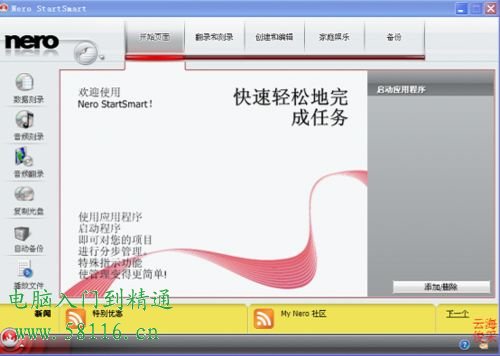 圖2
圖2 - 單擊界面中的“翻錄和刻錄”菜單,出現下面界面(如圖3)
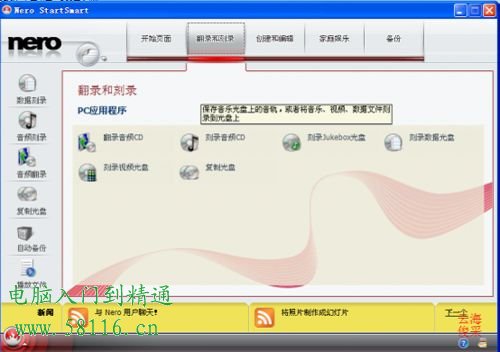 圖3
圖3
- 選擇“刻錄數據光盤”,出現界面(如圖4),點擊“映像,項目,復制”一欄(如圖5),在右側,選中“光盤映像或保存的項目”,彈出添加映像文件的窗口(如圖6)。
 圖4
圖4
 圖5
圖5
 圖6
圖6
- 添加你想要刻錄的iso文件後,點“打開”,出現刻錄參數設置界面(如圖7)。
 圖7
圖7
- 參數設置:如圖8
磁盤型號:CD 一般不超過700M,
DVD,不要超過4.2
刻錄份數:一般選一份
檢驗光盤數據:一般選擇,可進一步檢驗有無刻錄錯誤,但這個增加了刻錄時間
寫入速度:展開左側欄可見,CD 一般選擇12x, DVD選擇6x,太快容易造成質量問題 圖8
圖8 - 一切就緒後,單擊“刻錄”,出現刻錄界面,如若此時沒有裝入CD或DVD空盤,將出現下面的提示(如圖9)
 圖9
圖9
- 插入空盤後,軟件開始刻錄(如圖10),完成後,進行“數據驗證”(如圖11)
 圖10
圖10
 圖11
圖11
 圖12
圖12
- .驗證結束後,出現下面的提示(如圖12),表示已經刻錄成功,系統盤自動彈出
- 當 然,我們還有一種在nero burning rom 中刻錄的,方法在“歡迎界面”時,單擊圖標 ,出現圖13,單擊,“nero burning rom“,進入”新編輯“中,(或單擊”新建“)如圖14. 然後,進行相應的配置,注意:在”刻錄“中有”寫入速度“,”標簽“中可改寫”光盤名稱“,其它的可以默認即可。配置完後,單擊”新建“,進入如圖15 中,選擇iso文件,出現如圖16所示界面,配置確認一下後,單擊“刻錄”,刻錄開始。
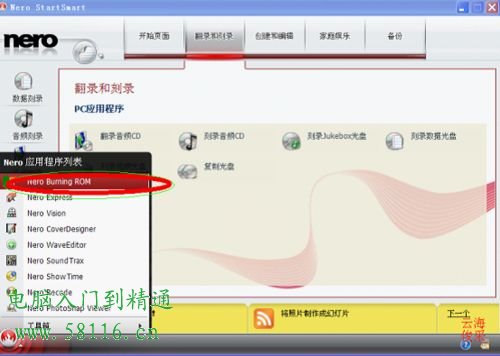



- 上一頁:電腦安全模式高級應用技巧
- 下一頁:創建桌面快捷方式
應用技巧排行
電腦基礎推薦
相關文章
圖片文章
copyright © 萬盛學電腦網 all rights reserved



